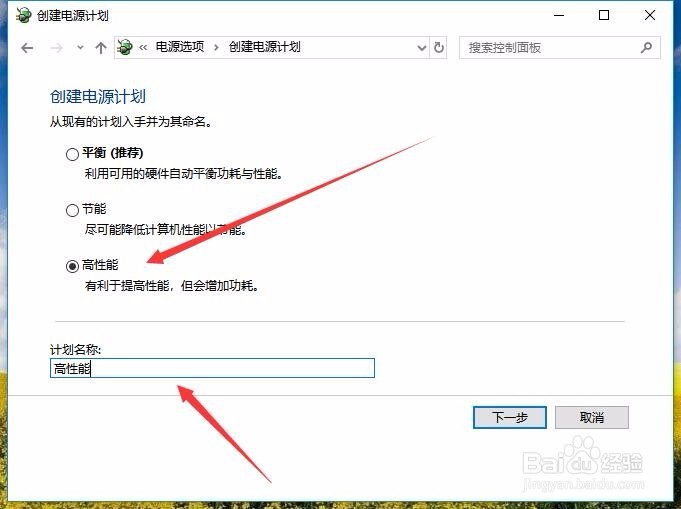1、在Windows10控制面板窗口中,点击“查看方式”下拉菜单,在弹出菜单中选择“大图标”菜单项。
2、在打开的所有控制面板项窗口中,点击“电源选项”图标
3、可以看到当前电源选项窗口中只有“平衡”模式,而没有高性能模式。
4、这时我们可以点击左侧边栏的“创建电源计划”菜单项。
5、在打开的创建电源计划窗口中,选择“高性能”一项,下面的计划名称也可以自己设置一个好氇监煜紊记的名称,最后点击下一步按钮。
6、最后在打开的窗口中,点击“创建”按钮就可以了。这时回到电源选项窗口中,选择高性能一项即可。